切り抜きを極める!
境界線を調整する方法10選
[ SELECT-01 ]
[ SELECT-02 ]
[ SELECT-03 ]
[ SELECT-04 ]
[ SELECT-05 ]
[ SELECT-06 ]
[ SELECT-07 ]
[ SELECT-08 ]
[ SELECT-09 ]
[ SELECT-10 ]
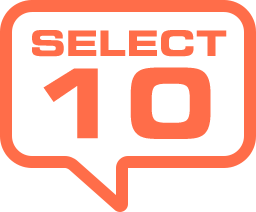
ジャギーを滑らかにする
[ 2階調化 ] の処理を行った画像には、ジャギー (ギザギザ線) があります。ジャギーの除去は、隣接するピクセルと干渉させ、コントラストを高めることで、滑らかな境界線に調整することができます。
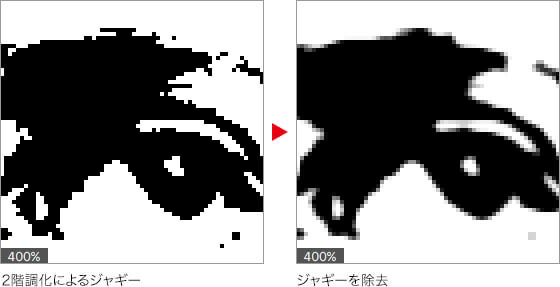
【操作方法】
[ フィルター ] メニューから、[スマートフィルター用に変換] を適用します。
[ フィルター ] メニューから、[ ぼかし ] – [ ぼかし (ガウス) ] を選択します。[ ぼかし (ガウス) ] ダイアログで、[ 半径 ] に [ 1.0 ] pixel を設定して、[ OK ] をクリックします。
![[ぼかし(ガウス)]でピクセルをブレンド](https://psgips.net/wp-content/uploads/2021/08/p602_10_02.jpg)
[ ぼかし (ガウス) ] でピクセルをブレンド
[ イメージ ] メニューから、[ 色調補正 ] – [ レベル補正 ] を選択します。[ レベル補正 ] ダイアログで、入力レベルに [ 78 / 1.00 / 178 ] を設定して、[ OK ] をクリックします。
![[レベル補正]でコントラストを高める](https://psgips.net/wp-content/uploads/2021/08/p602_10_03.jpg)
[ レベル補正 ] でコントラストを高める
[ レイヤー ] パネルで、スマートオブジェクトの効果を確認します。
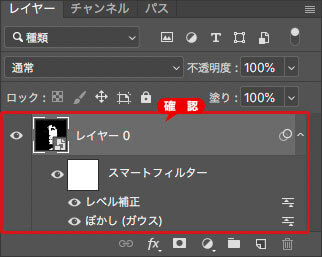
スマートオブジェクトの効果を確認
擬似的なアンチエイリアス
「アンチエイリアス」とは、デジタル画像特有のジャギー (ギザギザ線) や、際立った塗り面をスムーズに見せるため、境界線に半透明のピクセルを追加することで、滑らかな視覚的効果を得る機能です。
半透明のピクセルを追加するしくみは、画像をぼかす機能と同じようなものなので、ぼかしてコントラストで引き締めれば、滑らかでシャープな境界線にすることができるワケです。

フリーのグラフィックデザイナーです。カタログ、ポスター、パッケージなど様々な分野に携わってきました。




